Den populære stemmeassistent udviklet af Amazon er blevet en uundværlig del af mange husstande rundt om i verden. Men lige så hjælpsom Alexa er, lige så frustrerende kan det være, når den ikke reagerer eller fungerer som forventet.
Der kan være flere grunde til, at Alexa ikke reagerer, f.eks. en dårlig Wi-Fi-forbindelse, en forældet Alexa-app eller et hardwareproblem. Du kan løse dette problem ved at tjekke dine netværksindstillinger, firmwareopdatere eller nulstille din enhed.
I dette blogindlæg giver vi dig en omfattende guide til, hvad du skal gøre, når Alexa ikke svarer. Ved slutningen af dette indlæg vil du have en bedre forståelse af, hvordan du fejlsøger og løser problemet, så du fortsat kan nyde fordelene ved at have Alexa som din stemmeassistent.
Almindelige årsager til, at Alexa måske ikke svarer
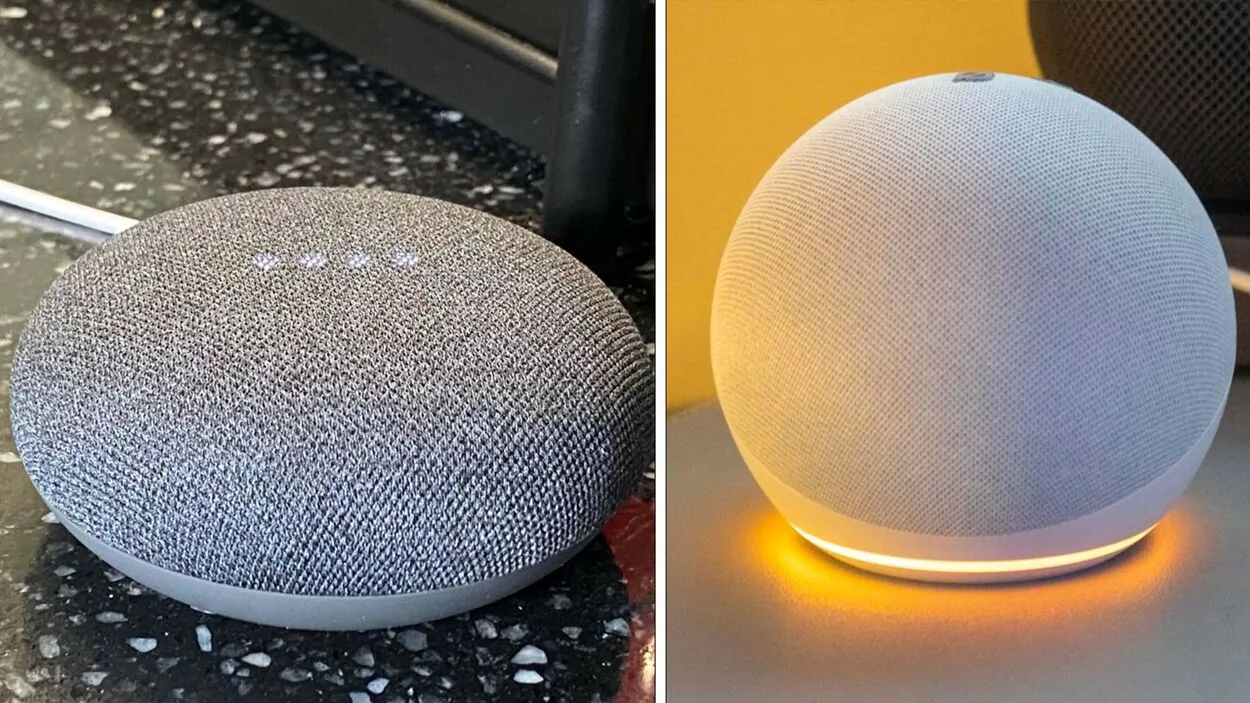
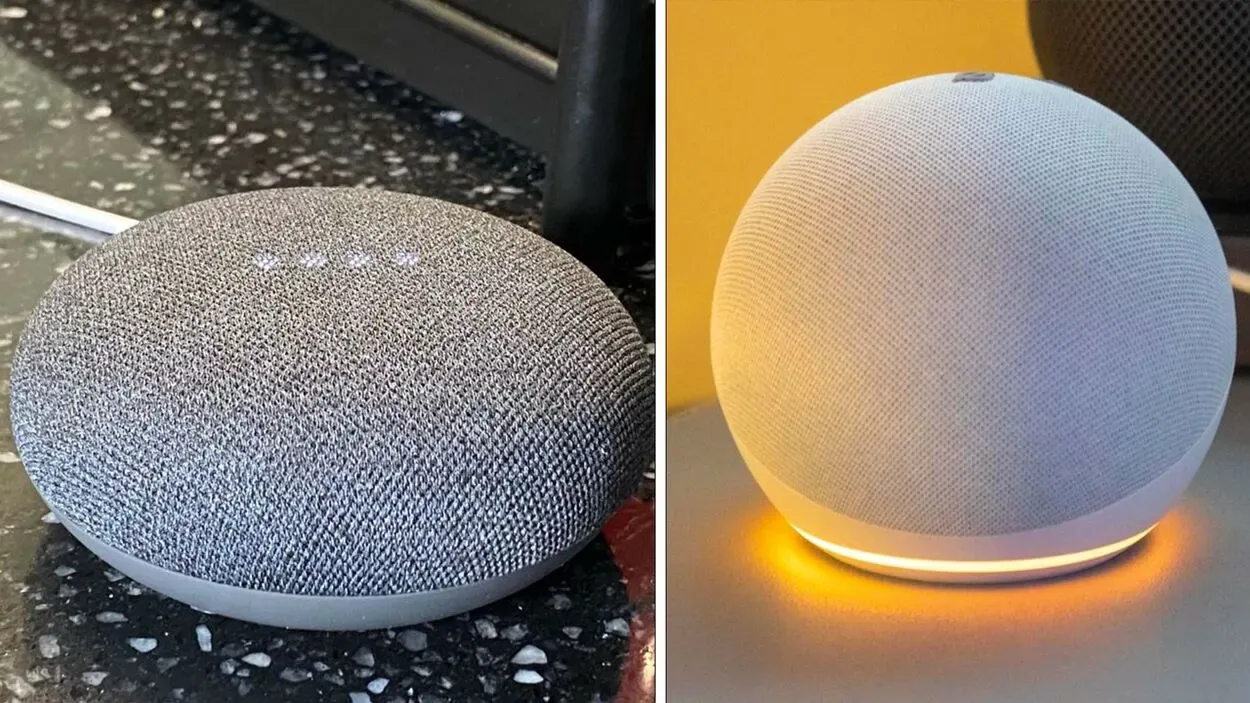
Alexa svarer muligvis ikke på grund af en dårlig internetforbindelse
Der er flere grunde til, at Alexa måske ikke svarer, når du udsteder stemmekommandoer. Blandt de mest populære forklaringer er:
- Dårlig Wi-Fi-forbindelse: Alexa kræver en stabil Wi-Fi-forbindelse for at fungere korrekt. Hvis din Wi-Fi-forbindelse er langsom eller svag, kan Alexa have svært ved at reagere på dine kommandoer.
- Forældet Alexa-app: Alexa kræver den nyeste version af Alexa-appen for at fungere korrekt. Hvis du har en forældet app, kan du opleve problemer med, at Alexa ikke reagerer.
- Enhedens placering: Placeringen af din Alexa-enhed kan også påvirke dens evne til at reagere på dine kommandoer. Hvis din enhed er for langt væk fra dig eller er placeret i et støjende område, kan den have svært ved at opfange dine stemmekommandoer.
- Enheden er ikke tilsluttet: Alexa-enheder kræver strøm for at fungere. Hvis din enhed ikke er tilsluttet eller har et lavt batteri, reagerer den måske ikke på dine kommandoer. Sørg for, at din enhed er tilsluttet korrekt.
- Tekniske problemer: Nogle gange kan Alexa opleve tekniske problemer, der kan få den til at holde op med at reagere. Disse problemer kan være forårsaget af softwarefejl, serverudfald eller hardwareproblemer. I sådanne tilfælde skal du muligvis nulstille din enhed eller kontakte kundesupport for at få hjælp.
Fejlfindingstrin til at reparere Alexa
| Trin | Beskrivelse af trin |
| 1 | Kontrollér strømkilden, og tænd for enheden. |
| 2 | Sørg for, at dit Wi-Fi-netværk fungerer korrekt. |
| 3 | Tjek, om din enhed er forbundet til Wi-Fi-netværket. |
| 4 | Flyt din enhed tættere på routeren. |
| 5 | Tjek, om der er forhindringer, der blokerer Wi-Fi-signalet. |
| 6 | Nulstil din router og/eller din Alexa-enhed. |
| 7 | Sørg for, at din Alexa-enhed er opdateret til den nyeste softwareversion. |
| 8 | Deaktiver alle færdigheder eller funktioner, der kan være årsag til problemet. |
| 9 | Nulstil din Alexa-enhed til fabriksindstillingerne. |
Hvis du oplever problemer med, at Alexa ikke svarer, skal du ikke bekymre dig. Du kan løse problemet ved at følge en række fejlfindingsprocedurer. Her er en liste over de ting, du skal gøre i detaljer:
- Tjek din Wi-Fi-forbindelse: Som tidligere nævnt kan en dårlig Wi-Fi-forbindelse forårsage problemer med Alexa. Tjek din Wi-Fi-forbindelse ved at gå til din Alexa-app og vælge “Indstillinger” > “Enhedsindstillinger” > “Echo & Alexa” > “Din enhed” > “Wi-Fi-netværk.” Sørg for en stærk Wi-Fi-forbindelse til din enhed.
- Genstart din Alexa-enhed: Nogle gange kan problemet løses ved blot at genstarte din Alexa-enhed. Tag stikket ud af stikkontakten, vent et par sekunder, og sæt så stikket i igen.
- Opdater din Alexa-app: Hvis du har en forældet Alexa-app, kan du opleve problemer med, at Alexa ikke reagerer. For at opdatere din app skal du gå til din app store og søge efter “Amazon Alexa”. Installer de opdateringer, der er tilgængelige.
- Nulstil din Alexa-enhed: Hvis det ikke virker at genstarte din enhed, kan det være nødvendigt at nulstille den. For at nulstille din enhed skal du trykke på knappen “Action” på din enhed og holde den nede i 20 sekunder. Når lysringen bliver orange og derefter blå, skal du slippe knappen. Din enhed vil derefter gå i opsætningstilstand, og du kan opsætte den igen.
- Tjek enhedens placering og strømkilde: Sørg for, at din Alexa-enhed er placeret i et roligt område og er tæt nok på dig. Tjek også, at din enhed er tilsluttet og oplader korrekt.
- Tjek for kompatibilitet: Hvis du prøver at forbinde din Alexa-enhed til en anden enhed, skal du sørge for, at de er kompatible med hinanden.
- Besked til kundeservice: Det kan være nødvendigt at kontakte kundeservice, hvis ingen af de førnævnte foranstaltninger virker. Du kan kontakte Amazons kundesupportteam via telefon, e-mail eller chat for at få hjælp.
Ved at følge disse fejlfindingstrin vil du kunne løse de fleste problemer med Alexa, der ikke svarer. Hvis du stadig har problemer, skal du ikke tøve med at kontakte kundesupport for at få hjælp.
Avancerede fejlfindingstrin til vedvarende problemer


Hvis du har fulgt alle de tidligere fejlfindingstrin, og du stadig oplever problemer med, at Alexa ikke svarer, skal du ikke bekymre dig. Her er nogle avancerede fejlfindingstrin, du kan tage for at løse vedvarende problemer:
- Tjek dine netværksindstillinger: Hvis dine netværksindstillinger ikke er konfigureret korrekt, kan det forårsage problemer med Alexa. Tjek dine netværksindstillinger ved at gå til din routers admin-side og sørg for, at dine netværksindstillinger er konfigureret korrekt. Du kan også prøve at nulstille din router til standardindstillingerne.
- Tjek for firmwareopdateringer: Nogle gange kan forældet firmware forårsage problemer med Alexa. Tjek for firmwareopdateringer på din Alexa-enhed, og opdater om nødvendigt. Du kan tjekke for firmwareopdateringer ved at gå til din Alexa-app og vælge “Indstillinger” > “Enhedsindstillinger” > “Echo & Alexa” > “Din enhed” > “Om”.
- Tjek for konflikter med andre enheder: Nogle gange kan andre enheder, der er forbundet til dit netværk, forårsage konflikter med Alexa. Prøv at frakoble andre enheder fra dit netværk for at se, om det hjælper.
- Tjek for interfererende signaler: Interfererende signaler fra andre trådløse enheder kan forårsage problemer med Alexa. Tjek, om der er andre trådløse enheder i dit hjem, f.eks. babyalarmer eller trådløse telefoner, og flyt dem væk fra din Alexa-enhed.
- Nulstil dine netværksindstillinger: Hvis alt andet fejler, kan du prøve at nulstille dine netværksindstillinger. For at nulstille dine netværksindstillinger skal du holde knapperne “Mikrofon fra” og “Lydstyrke ned” på din enhed nede i 20 sekunder. Når lysringen bliver orange og derefter blå, skal du slippe knapperne. Din enhed vil derefter gå i opsætningstilstand, og du kan konfigurere den igen.
Almindelige fejl og meddelelser, og hvad de betyder
Hvis du har problemer med, at Alexa ikke reagerer, kan du også støde på fejlmeddelelser. Her er nogle almindelige fejl og beskeder, du kan støde på, og hvad de betyder:
- “Beklager, jeg har svært ved at forstå dig lige nu”: Denne fejlmeddelelse betyder normalt, at Alexa har svært ved at forstå dine stemmekommandoer. Prøv at tale højere eller gå tættere på enheden.
- “Beklager, jeg har problemer med at oprette forbindelse til internettet”: Denne fejlmeddelelse betyder normalt, at der er et problem med din Wi-Fi-forbindelse. Tjek din Wi-Fi-forbindelse, og prøv igen.
- “Beklager, din enhed er offline”: Denne fejlmeddelelse betyder normalt, at din Alexa-enhed ikke er forbundet til internettet. Prøv igen, når du har tjekket din Wi-Fi-forbindelse.
- “Beklager, noget gik galt”: Denne fejlmeddelelse betyder normalt, at der er et problem med Alexa-tjenesten. Vent et par minutter, og prøv igen.
- “Undskyld, jeg forstod ikke spørgsmålet”: Denne fejlmeddelelse betyder normalt, at Alexa ikke forstod din stemmekommando. Prøv at omformulere dit spørgsmål eller din kommando.
- “Sorry, I’m not able to play that”: Denne fejlmeddelelse betyder normalt, at Alexa ikke kan afspille det indhold, du har bedt om. Sørg for, at indholdet er tilgængeligt på Alexa, og prøv igen.
- “Beklager, din enhed er ikke registreret”: Denne fejlmeddelelse betyder normalt, at din Alexa-enhed ikke er registreret på din Amazon-konto. Sørg for, at din enhed er registreret, og prøv igen.
Ved at forstå, hvad disse fejlmeddelelser betyder, kan du fejlfinde problemet og løse det hurtigt. Hvis du stadig har problemer, kan du prøve de fejlfindingstrin, der er nævnt tidligere, eller kontakte kundesupport for at få hjælp.
Kontakt kundesupport for at få hjælp


Hvis du har prøvet alle fejlfindingstrinnene, og du stadig har problemer med, at Alexa ikke svarer, er det tid til at kontakte kundesupport for at få hjælp. Her er de trin, du kan tage for at komme i kontakt med Amazons kundesupport:
- Gå til Amazons hjemmeside, og klik på knappen “Hjælp” øverst på siden. Dette fører dig til Amazons kundesupportside.
- Vælg din Alexa-enhed fra listen over muligheder på kundesupportsiden.
- Vælg det problem, du oplever, fra listen over muligheder på kundesupportsiden. Hvis du ikke kan finde dit problem, skal du vælge “Andet”.
- Når du har valgt dit problem, vil du blive præsenteret for flere muligheder for at kontakte kundesupport. Du kan vælge at kontakte Amazon via e-mail, telefon eller chat.
- Når du er i kontakt med kundesupport, skal du forklare dit problem i detaljer. Sørg for at inkludere eventuelle fejlmeddelelser, du har modtaget, og de trin, du allerede har taget for at løse problemet.
- Kundesupporten vil guide dig gennem fejlfindingstrinnene og give dig en løsning på dit problem. Følg deres instruktioner omhyggeligt.
Ved at kontakte kundesupport kan du få den hjælp, du har brug for til at løse problemer med Alexa, der ikke svarer. Husk at være tålmodig og give så mange detaljer som muligt for at hjælpe kundesupportmedarbejderen med at diagnosticere problemet hurtigt.
Ofte stillede spørgsmål
Hvad skal jeg gøre, hvis Alexa slet ikke reagerer?
Hvis Alexa slet ikke reagerer, skal du sørge for, at den er tilsluttet en strømkilde og tændt.
Hvis den stadig ikke reagerer, kan du prøve at nulstille enheden.
Hvorfor reagerer Alexa ikke på mine stemmekommandoer?
Der kan være flere grunde til, at Alexa ikke reagerer på dine stemmekommandoer, f.eks:
- En svag Wi-Fi-forbindelse
- Baggrundsstøj
- En fejlkonfiguration i indstillingerne
Hvad skal jeg gøre, hvis Alexa bliver ved med at afbryde forbindelsen til mit Wi-Fi-netværk?
Hvis Alexa bliver ved med at afbryde forbindelsen til dit Wi-Fi-netværk, skal du sørge for, at dit Wi-Fi-netværk fungerer korrekt, og tjekke, om der er nogen forhindringer, der blokerer signalet.
Du kan også prøve at nulstille din router og/eller din Alexa-enhed.
Kan jeg få pengene tilbage, hvis min Alexa-enhed ikke fungerer korrekt?
Hvis din Alexa-enhed ikke fungerer korrekt, og du har prøvet alle fejlfindingstrinnene, kan du være berettiget til en refusion eller udskiftning.
Kontakt Amazons kundesupport for at få hjælp.
Konklusion
- Alexa er en nyttig enhed, der kan hjælpe med at gøre vores liv lettere, men det kan være frustrerende, når den ikke reagerer eller fungerer korrekt. Hvis du oplever problemer med, at Alexa ikke reagerer, skal du ikke give op.
- Der kan være flere grunde til, at Alexa ikke svarer, f.eks. en dårlig Wi-Fi-forbindelse, en forældet Alexa-app eller et hardwareproblem.
- Du kan løse disse problemer ved at tjekke dine netværksindstillinger, firmwareopdatere eller nulstille din enhed.
- Hvis alt andet fejler, kan du kontakte kundesupport for at få hjælp. Husk at være tålmodig og give så mange detaljer som muligt, så kundeservicemedarbejderen hurtigt kan diagnosticere problemet.
- Afslutningsvis kan Alexa være et godt værktøj at have i hjemmet eller på kontoret, men som al anden teknologi kan den opleve problemer.
Relaterede artikler
- Hvor længe holder batteriet i Oculus Quest?[Find ud af det]
- Lader AirPods-etuiet ikke op? How to Fix?
- Oculus Quest 2 parringskode vises ikke – årsager og rettelser
Lad være med at hade – automatiser
Klik her for at se den visuelle historieversion af denne artikel.






